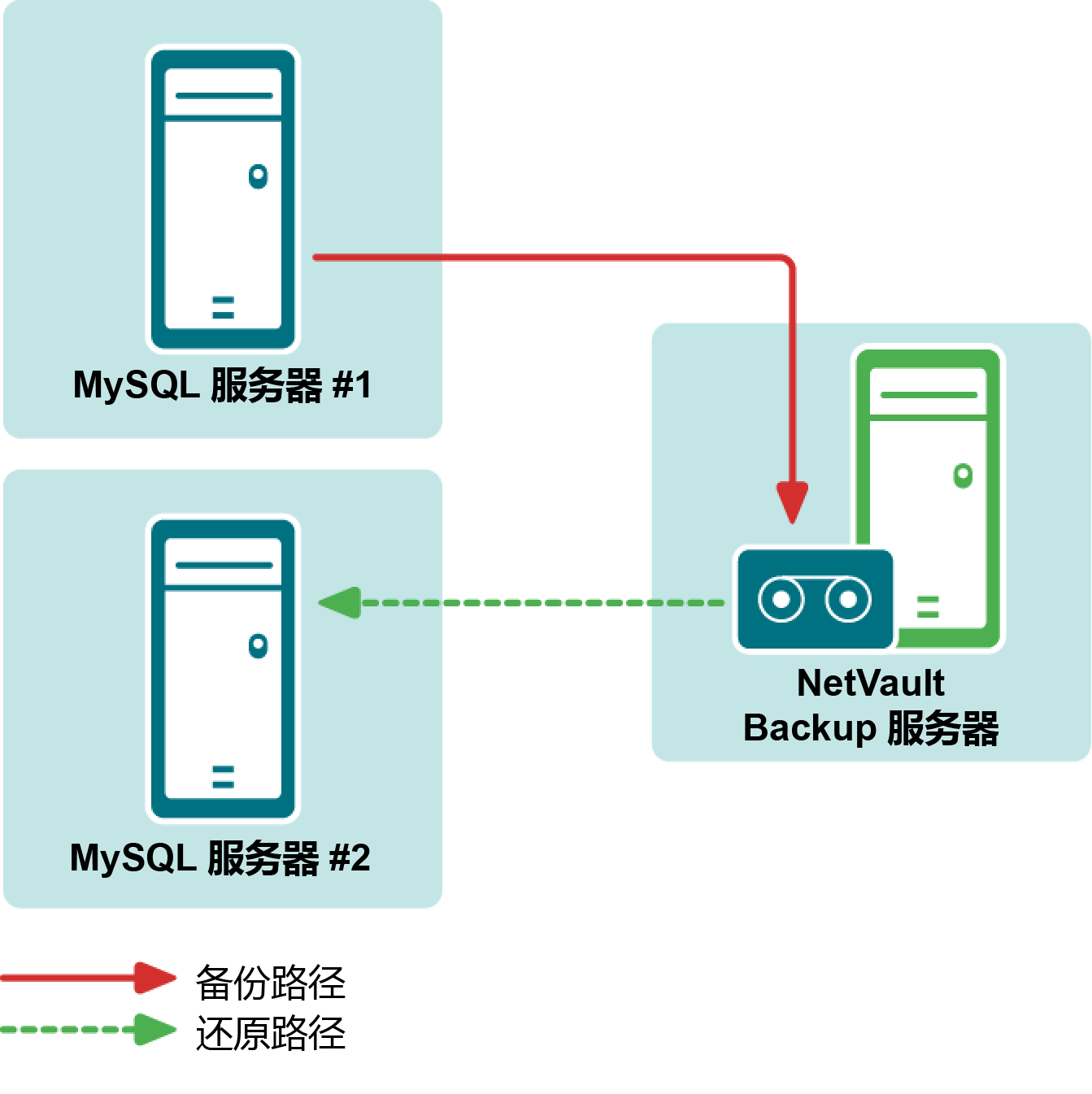恢复到备用 MySQL 服务器
与插件功能类似,将数据库或单个表还原到同一 MySQL 服务器上的不同 MySQL 实例中,您可以在还原进程中以不同的 MySQL 服务器为目标。此选项在灾难恢复操作过程中使用。
在执行重定位还原到不同的 MySQL 服务器之前,请查看此操作的已知限制和预期用途列表。
|
• |
现有和目标计算机必须具有相同的安装配置:两台计算机都必须建立以下与 MySQL 相关的配置: |
|
• |
安装在所有客户端上的NetVault Backup 软件和 Plug‑in for MySQL:NetVault Backup、客户端或服务器版本和插件必须在用于此进程的两台计算机上安装和配置,即现有的 MySQL 计算机和新的还原目标。 |
|
• |
所有已添加到 NetVault Backup 服务器的客户端计算机:满足所有软件安装要求后,目标 NetVault Backup 客户端计算机必须通过 NetVault BackupNetVault Backup WebUI 添加到服务器,即现有的 MySQL 计算机和新的还原目标。 |
|
• |
新的还原目标上必须存在 MySQL 实例:重新定位进程要求在新的还原目标上存在一个 MySQL 实例。此实例用作重定位还原的目标。此实例必须在 MySQL 中正确设置和配置,您必须将其添加到新还原目标上的插件中 — 请遵循 配置插件 中列出的步骤。 |
运行还原
满足先决条件后,请执行以下步骤,以将 MySQL 备份还原到另一台计算机。
|
1 |
在导航窗格中,单击创建还原任务。 |
|
2 |
|
3 |
|
5 |
单击下一步。 |
|
6 |
在创建选择集页面上,选择要还原的数据。 |
|
7 |
|
8 |
在还原目标详细信息部分中,请输入以下内容: |
|
• |
|
• |
密码:输入在新的还原目标上为目标实例建立的密码。 |
|
• |
实例名称:输入在新的还原目标上为目标 MySQL 实例建立的 NetVault Backup 名称。 |
|
9 |
如果适用,请在时点恢复选项卡上选择适用的选项。 |
|
10 |
|
11 |
在任务名称中,如果不想使用默认设置,则指定任务的名称。 |
|
12 |
在目标客户端列表中,选择您想要在上面还原数据的计算机。 |
|
13 |
|
14 |
使用本机 MySQL 复制
|
• |
|
• |
|
• |
在本机环境中使用插件:概述
在您使用复制时,应在主服务器上执行对所复制表的所有更新。否则,您必须避免用户对主服务器上的表所做的更新与他们对从属服务器上的表所做的更新之间的冲突。